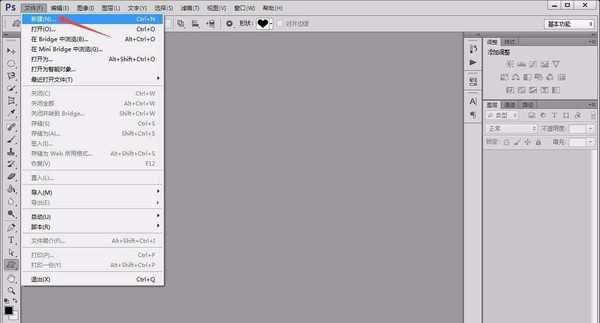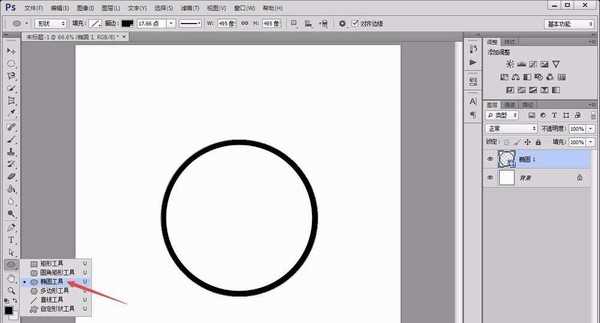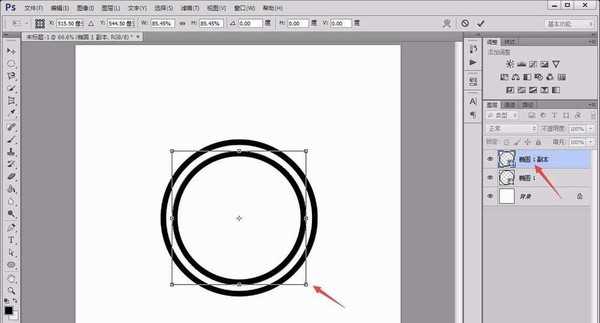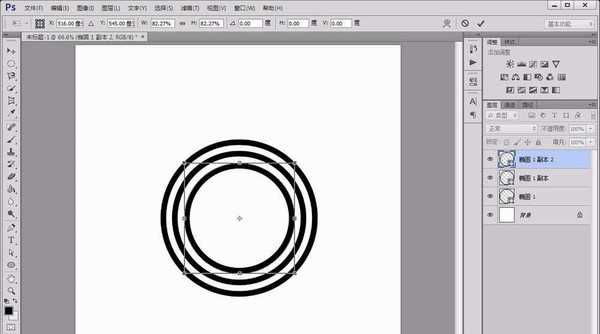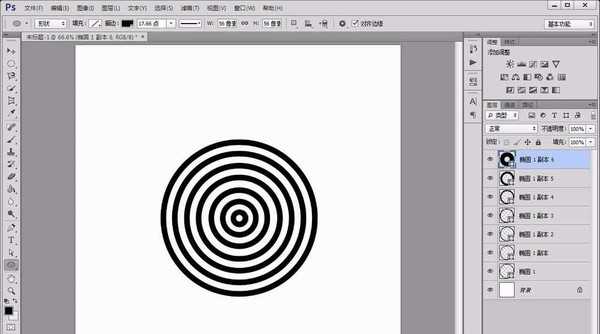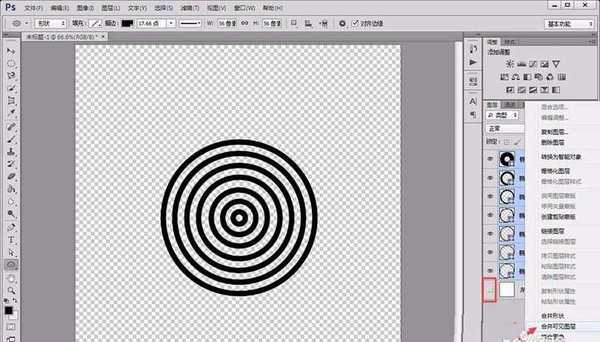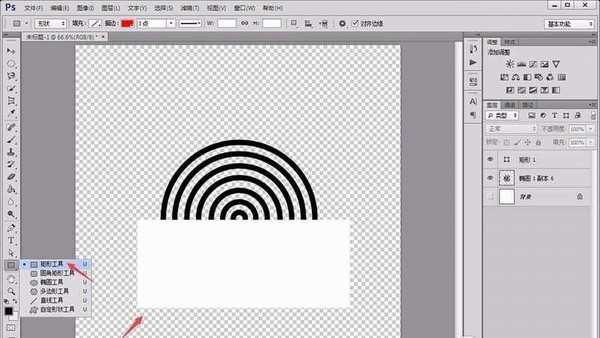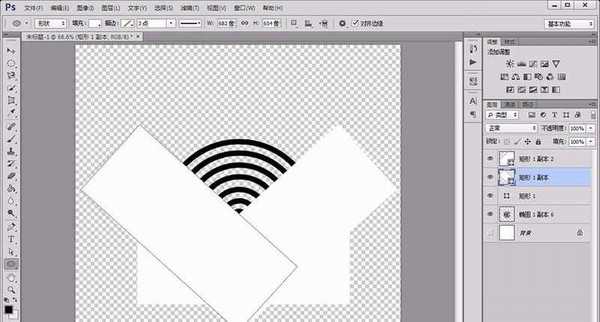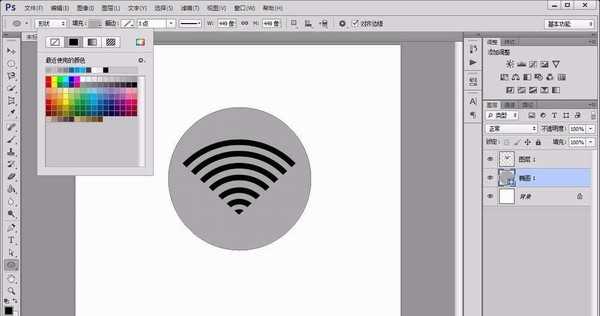ps中想要绘制一个wifi标志,该怎么绘制呢?下面我们就来看看ps绘制wifi图标的教程。
- 软件名称:
- Adobe Photoshop 8.0 中文完整绿色版
- 软件大小:
- 150.1MB
- 更新时间:
- 2015-11-04立即下载
1、首先,打开photoshop软件,新建一个白色画布。
2、点击左侧的“椭圆工具”,按住“shift”键绘制出一个正圆,并调整其描边颜色和粗细程度。
3、复制一个正圆图层,按“ctrl+T”,再按住“shift”键和“alt”键将其缩小;如此重复,直至绘制出如下图所示的多个圆圈。
4、将背景图层的隐藏掉,然后选中所有正圆图层,单击鼠标右键选择“合并可见图层”选项,将所有正圆合并起来。
5、接着, 用左侧的“矩形工具”绘制出多个白色填充矩形,遮挡住圆圈的下半部分,如图所示。
6、用“椭圆工具”绘制出一个正圆,并调整正圆的填充颜色为灰色。
7、最后,设置wifi图样和正圆图样的“斜面与浮雕”属性,使其更加立体。
以上就是ps画wifi图标的教程,希望大家喜欢,请继续关注。
相关推荐:
ps怎么绘制魔法药水瓶的图标?
ps怎么设计跑步运动的app图标?
ps怎么设计2018年狗狗吉祥物图标?
标签:
ps,wifi,标志
免责声明:本站文章均来自网站采集或用户投稿,网站不提供任何软件下载或自行开发的软件!
如有用户或公司发现本站内容信息存在侵权行为,请邮件告知! 858582#qq.com
暂无“ps怎么绘制圆形的wifi标志牌?”评论...
RTX 5090要首发 性能要翻倍!三星展示GDDR7显存
三星在GTC上展示了专为下一代游戏GPU设计的GDDR7内存。
首次推出的GDDR7内存模块密度为16GB,每个模块容量为2GB。其速度预设为32 Gbps(PAM3),但也可以降至28 Gbps,以提高产量和初始阶段的整体性能和成本效益。
据三星表示,GDDR7内存的能效将提高20%,同时工作电压仅为1.1V,低于标准的1.2V。通过采用更新的封装材料和优化的电路设计,使得在高速运行时的发热量降低,GDDR7的热阻比GDDR6降低了70%。
更新动态
2025年01月11日
2025年01月11日
- 小骆驼-《草原狼2(蓝光CD)》[原抓WAV+CUE]
- 群星《欢迎来到我身边 电影原声专辑》[320K/MP3][105.02MB]
- 群星《欢迎来到我身边 电影原声专辑》[FLAC/分轨][480.9MB]
- 雷婷《梦里蓝天HQⅡ》 2023头版限量编号低速原抓[WAV+CUE][463M]
- 群星《2024好听新歌42》AI调整音效【WAV分轨】
- 王思雨-《思念陪着鸿雁飞》WAV
- 王思雨《喜马拉雅HQ》头版限量编号[WAV+CUE]
- 李健《无时无刻》[WAV+CUE][590M]
- 陈奕迅《酝酿》[WAV分轨][502M]
- 卓依婷《化蝶》2CD[WAV+CUE][1.1G]
- 群星《吉他王(黑胶CD)》[WAV+CUE]
- 齐秦《穿乐(穿越)》[WAV+CUE]
- 发烧珍品《数位CD音响测试-动向效果(九)》【WAV+CUE】
- 邝美云《邝美云精装歌集》[DSF][1.6G]
- 吕方《爱一回伤一回》[WAV+CUE][454M]